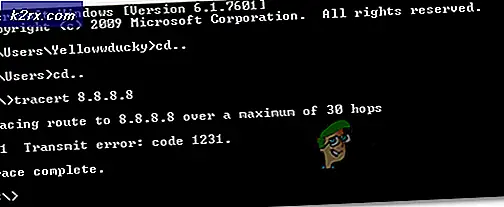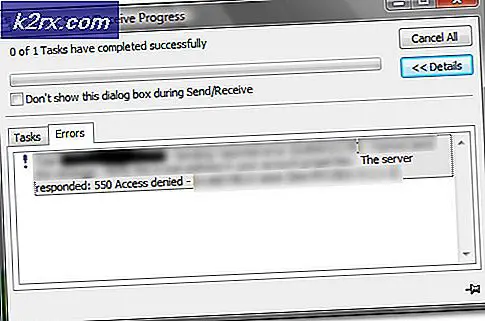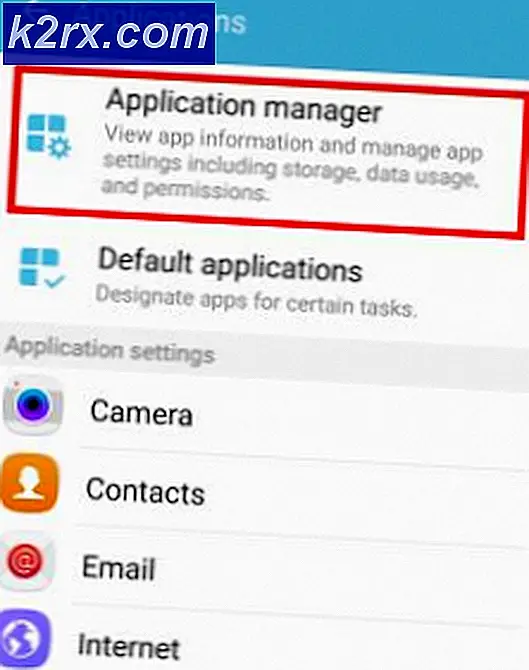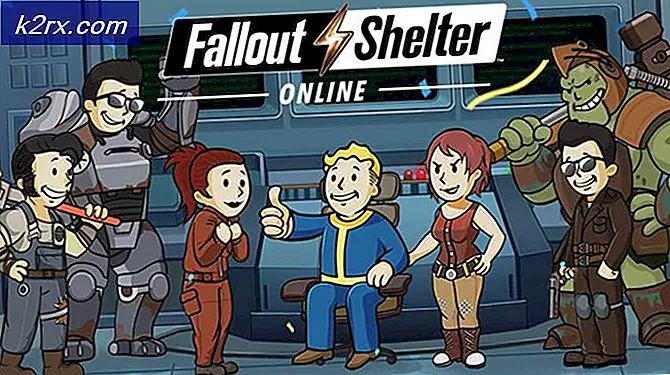Düzeltme: Kuruluşunuzun Politikaları Sizin İçin Bu Eylemin Tamamlanmasını Önlememizdir
Microsoft Outlook'u kullanırken köprüler açmanızı engelleyen bir hatayla karşılaşmış olabilirsiniz. Outlook sürümünüze bağlı olarak, bu hata değişir, ancak asıl sorun aynıdır. Bu sorun, Microsoft web sitesinde birkaç kez ele alındı çünkü birçok Windows kullanıcısı, Outlook programlarından bir köprü açmaya çalıştıklarında bu sorunu almaya başladılar.
Outlook 2007 ve 2010 sürümlerinde, farklı bir hatayla karşılaşabilirsiniz, örn. Bu işlem, bu bilgisayarda geçerli olan kısıtlamalar nedeniyle iptal edildi. Lütfen sistem yöneticinize başvurun.
Ancak Outlook'un sonraki sürümlerini (Outlook 2013 ve 2016) kullanmaya eğilimliyseniz, kuruluşunuzun politikalarının sizin için bu eylemi tamamlamamıza engel olduğunu belirten bir hatayla karşılaşabilirsiniz . Daha fazla bilgi için lütfen yardım masanıza başvurun.
Neden Köprüler Microsoft Outlook içinden açılmaz?
Outlook'un içinden köprüler açmayı durdurmasının birkaç nedeni olabilir. Bunlardan biri, bilgisayarınızda yüklü olan Google Chrome / Firefox gibi diğer üçüncü taraf tarayıcılara ayarladığınız varsayılan İnternet tarayıcınıza karşılık gelir. Eğer bunu kendiniz yapmadıysanız, varsayılan tarayıcıyı başka bir tarayıcıya dönüştüren farklı eklentiler nedeniyle fark edilmeyebilir.
Peki, Outlook ile Açılmıyor Köprüler Fix Nasıl?
Bu sorunu gidermek için, aşağıda belirtilen çözümleri uygulayabilir ve sizin için çalışıp çalışmadığını kontrol edebilirsiniz.
Çözüm 1: Internet Explorer ve Outlook'u Varsayılan Programlar Olarak Ayarlama
Bu sorunla başa çıkmak için Internet Explorer'ı bağlantı açmak için varsayılan programınız olarak ayarlamanız gerekir. Öte yandan, MS Outlook'u e-posta ile ilgili tüm hizmetleriniz için varsayılan bir program olarak ayarlamanız gerekir. Bunu yapmak için sadece şu adımları izleyin. Bu işlem, Windows'un tüm sürümlerinde neredeyse aynıdır.
- Denetim Masası > Varsayılan Programlar'ı açın ve Varsayılan programlarınızı ayarlayın .
- Bir sonraki pencerede, varsayılan web tarayıcınızı Internet Explorer'a ve varsayılan E-posta istemcisini Outlook'a ayarlayın .
- Daha sonra MS Outlook'unuzu yeniden başlatın ve köprüyü açıp açmadığını kontrol edin. Yoksa, bir sonraki çözüme geçin.
Çözüm 2: Internet Explorer Ayarlarını Sıfırlama
Outlook ile ilgili sorun, yukarıda belirtilen çözümü uyguladıktan sonra hala devam ederse, Internet Explorer ayarlarını sıfırlamanız gerekir.
PRO TIP: Sorun bilgisayarınız veya dizüstü bilgisayar / dizüstü bilgisayar ile yapılmışsa, depoları tarayabilen ve bozuk ve eksik dosyaları değiştirebilen Reimage Plus Yazılımı'nı kullanmayı denemeniz gerekir. Bu, çoğu durumda, sorunun sistem bozulmasından kaynaklandığı yerlerde çalışır. Reimage Plus'ı tıklayarak buraya tıklayarak indirebilirsiniz.- Denetim Masası'ndan Internet Seçenekleri'ni açın. Internet Explorer'ın sağ üst köşesinde bulunan dişli çark simgesini tıklayıp İnternet Seçenekleri'ni de seçebilirsiniz.
- İnternet Seçenekleri / İnternet Özellikleri penceresinde, Gelişmiş sekmesine gidin ve aşağıdaki resimde gösterildiği gibi Sıfırla ve Tamam düğmelerini tıklayın.
- Internet Explorer Ayarlarını Sıfırla penceresinde, Kişisel Ayarları Sil onay kutusunu işaretleyin ve Sıfırla'ya basın İşlem tamamlandıktan sonra, Internet Explorer ve Outlook varsayılan programlarını yukarıda gösterildiği gibi ayarlayın ve Internet Explorer'ı yeniden başlatın. Sorunun çözülüp çözülmediğini görmek için Outlook'u kontrol edin.
Çözüm 3: Kayıt Defteri Düzenleyicisi'nde Kayıt Defteri Anahtarını Denetleme
Kayıt Defteri Düzenleyicisi, kullanıcıların Windows kayıt defterinde değişiklik yapmasına olanak sağlayan bir grafik araçtır.
Not: Bu adımı izlemeden önce, bir sistem geri yükleme noktası oluşturduğunuzdan emin olun. Sistem geri yükleme noktası oluşturmanın tüm yollarını kapsayan kapsamlı bir kılavuzumuz var.
- Windows 8 ve 10'da arama kutusuna regedit yazarak kayıt defteri düzenleyicisini açın. Windows 7 kullanıyorsanız, Başlat> Çalıştır ve regedit yazıp Enter tuşuna basarak bunu yapabilirsiniz.
- Kayıt defteri düzenleyicide, HKEY_CLASSES_ROOT konumu içinde .html anahtarını bulun, üzerine tıklayın ve sağdaki bölmede, işaretleyin (Varsayılan) Boşsa veya veri yoksa, o zaman kesinlikle bir boşluk olabilir.
- (Varsayılan) üzerine çift tıklayın ve Değer Verilerini htmlfile (büyük / küçük harf duyarlı) olarak ayarlayın. Tamam'a tıklayın ve bilgisayarınızı yeniden başlatın. Köprüleri herhangi bir sorun olmadan açarsa Outlook'u kontrol edin.
Çözüm 4: Microsoft Kolay Onarım Aracı'nı Kullanma (yalnızca Windows 7 ve önceki sürümler)
Bu çözüm, Windows 7or önceki sürümlerini kullananlar içindir. Bu bağlantıdan Kolay Onarım Aracı'nı indirin. Birden çok kez Kabul et ve İleri düğmesine basın. Bu sorunu otomatik olarak giderir. Outlook için tekrar kontrol edin. Umarım çözülmüş olabilirdi.
PRO TIP: Sorun bilgisayarınız veya dizüstü bilgisayar / dizüstü bilgisayar ile yapılmışsa, depoları tarayabilen ve bozuk ve eksik dosyaları değiştirebilen Reimage Plus Yazılımı'nı kullanmayı denemeniz gerekir. Bu, çoğu durumda, sorunun sistem bozulmasından kaynaklandığı yerlerde çalışır. Reimage Plus'ı tıklayarak buraya tıklayarak indirebilirsiniz.